각 AnyDesk 클라이언트는 원격 연결을 설정하는 데 사용되는 고유 주소로 식별됩니다. 이 주소는 숫자 애니데스크 ID 또는 사용자 정의 별칭일 수 있습니다. AnyDesk로 원격 장치에 연결하려면 원격 장치의 ID 또는 별칭을 알아야 합니다.
🦉 원격 장치에 연결하는 방법에 대한 자세한 내용은this article를 참조하십시오 .
주소 요소 | 본보기 | 편집 | 요구 사항 | 노트 |
애니데스크 ID |
| 아니요 | 없음 | 무작위로 생성됨 |
공용 Namespace의 별칭 |
| 아니요 | 모든 사용자에 대한 기본값 | ID당 최대 3개의 별칭 , 영구적으로 연결 |
사용자 지정 네임스페이스의 별칭 |
| 예 | 유료 라이선스 + 사용자 지정 네임스페이스 추가 기능 | 제한 없음, my.anydesk를 통해 관리 가능 |
애니데스크 ID
AnyDesk ID는 장치에 설치된 모든 AnyDesk 앱에 자동으로 할당되는 숫자 주소입니다. 장치에 연결하기 위한 기본 식별자 역할을 합니다.
AnyDesk ID는 애플리케이션에 표시되는 고유한 9자리 또는 10자리 숫자로, 네트워크 내의 각 AnyDesk 앱을 식별합니다.
AnyDesk 별칭은 ID 아래에 표시되는 문자 레이블이 지정된 주소입니다.
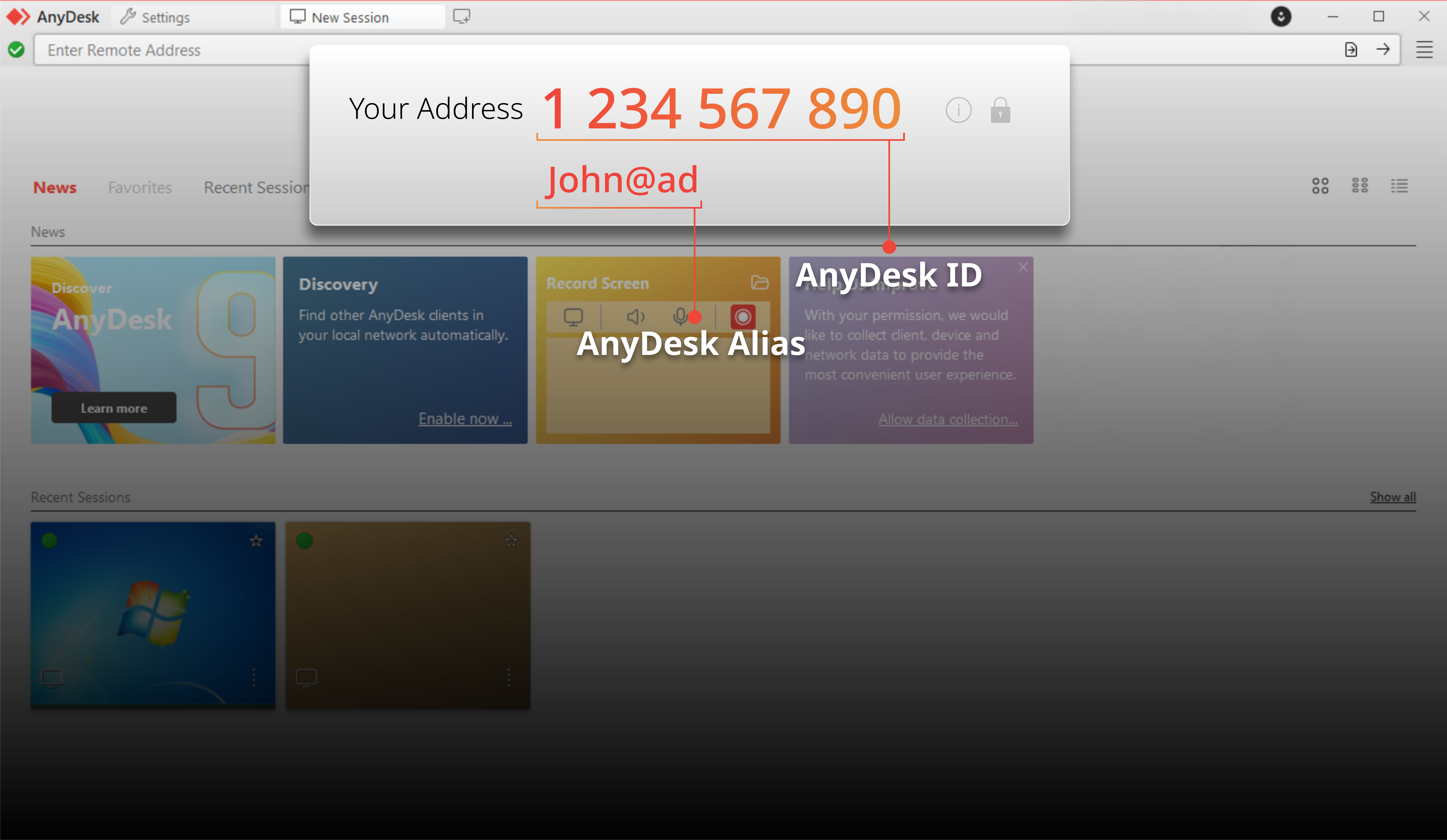
💡 메모
AnyDesk를 제거하면 ID와 설정이 기본적으로 유지됩니다. 영구적으로 제거하려면 제거 프로세스 중에 구성 파일 삭제 옵션을 선택해야 합니다.
AnyDesk 별칭
면허: Solo, Standard, Advanced, Ultimate-Cloud
AnyDesk 별칭은 장치의 사용자 이름과 네임스페이스(<username>@<namespace> John@ad 로 구성됩니다.

AnyDesk 별칭은 현재 다음 문자로 구성될 수 있습니다.
허용되는 문자: a-z, 0-9, 하이픈(
-), 마침표(.), 밑줄(_)최대 길이: 25자
대/소문자 구분 안 함:
John@ad동일한john@ad것으로 취급됩니다.
별칭은 my.anydesk 관리 포털을 통해 AnyDesk를 설치하거나 등록한 후에만 생성할 수 있습니다. 별칭을 만드는 방법을 알아보려면 this article를 참조하십시오.
Namespace
네임스페이스는 별칭의 도메인( 뒤의 부분@)을 정의합니다. 별칭을 관리, 재할당 및 검증하는 방법을 결정합니다.
공용 네임스페이스
공용 네임스페이스는 AnyDesk에서 관리하며 라이선스가 부여된 모든 사용자가 사용할 수 있습니다.
기본 공개 네임스페이스는 AnyDesk를 참조하는 @ad이며 AnyDesk 애플리케이션을 설치한 모든 사용자에게 할당됩니다. AnyDesk portable(설치되지 않음)에는 AnyDesk ID만 있습니다.
.png)
💡 메모
공개 @ad 네임스페이스의 별칭은 생성된 특정 AnyDesk ID에 영구적으로 할당됩니다. 한 번 설정하면 다른 ID로 이동하거나 다른 장치에서 사용할 수 없습니다.
사용자 지정 네임스페이스
면허: Standard, Advanced 또는 Ultimate-Cloud
사용자 지정 네임스페이스 옵션을 사용하면 사용자만 사용할 수 있는 개별 이름(예 YourName@CompanyName: )을 지정할 수 있습니다.
개인 AnyDesk 도메인은 장치 식별 및 보안을 강화합니다. 액세스 제어 목록 설정에서 사용자 지정 네임스페이스를 화이트리스트에 추가할 수 있으며 네임스페이스에 등록된 장치만 연결할 수 있습니다.
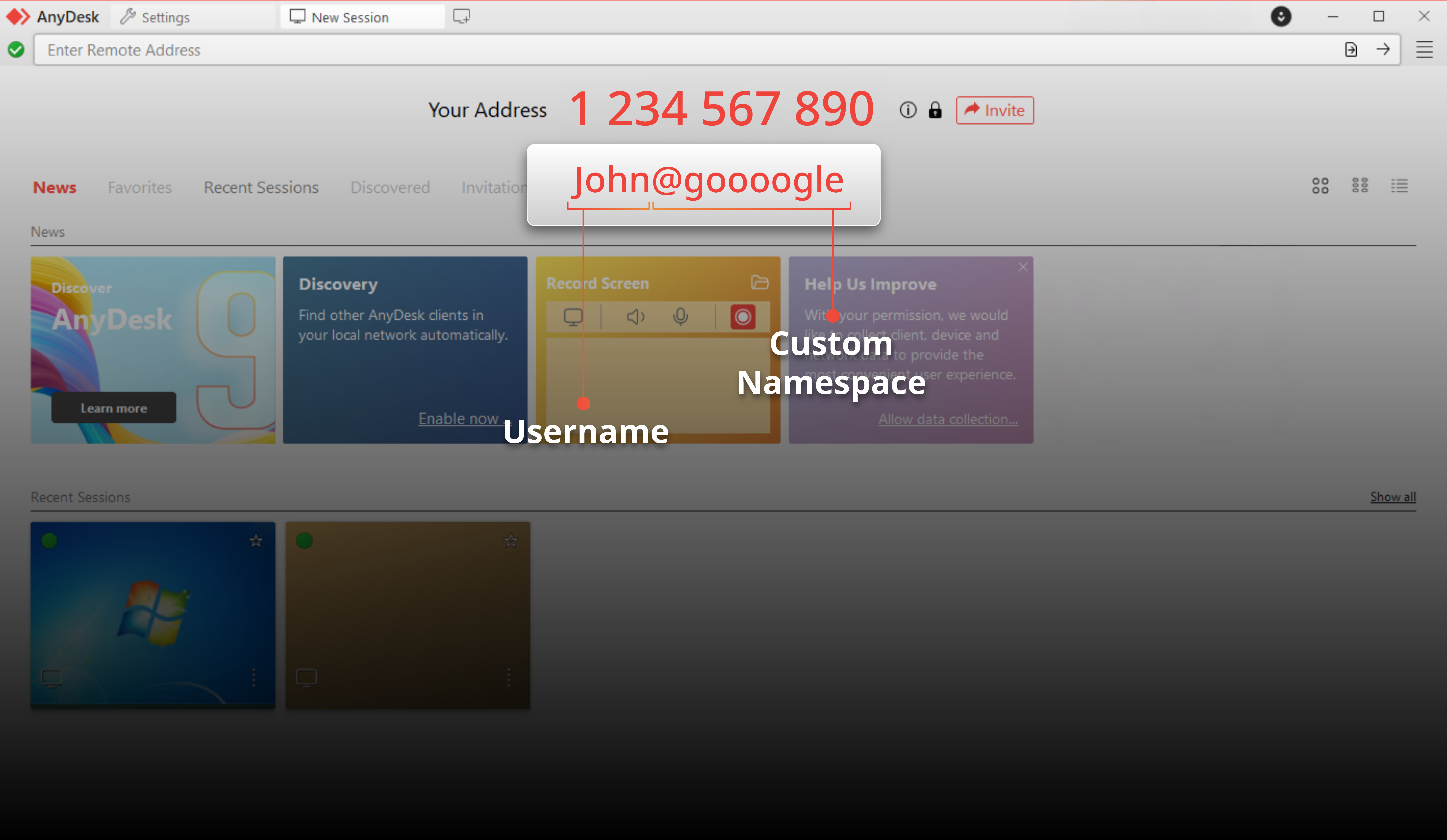
💡 메모
사용자 지정 네임스페이스를 구매하려면 webshop 방문하여 사용자 지정 네임스페이스를 추가 기능으로 추가하거나 영업 팀에 문의하십시오.
자주 묻는 질문(FAQ)
AnyDesk ID를 편집할 수 있나요?
아니요, AnyDesk ID는 편집할 수 없습니다.
AnyDesk 별칭이란 무엇입니까?
AnyDesk 별칭은 사용자 이름과 네임스페이스(예: john@ad)로 구성된 사용자 정의 주소입니다.
사용자 지정 네임스페이스를 생성하려면 유료 라이선스가 필요합니까?
예, 사용자 지정 네임스페이스를 생성하려면 사용자 지정 네임스페이스 추가 기능과 함께 유료 라이선스가 필요합니다.
공용 네임스페이스의 별칭을 장치 간에 전송할 수 있습니까?
아니요, 공용 @ad 네임스페이스의 별칭은 생성된 특정 AnyDesk ID에 영구적으로 할당되며 다른 ID로 이동할 수 없습니다.
내 ID를 변경하려면 AnyDesk를 제거해야 합니까?
아니요, ID를 변경하기 위해 AnyDesk를 제거할 필요는 없지만 ID와 설정을 영구적으로 제거하려면 제거 중에 구성 파일을 삭제하는 옵션을 선택해야 합니다.
공용 네임스페이스와 사용자 지정 네임스페이스의 차이점은 무엇인가요?
공개 네임스페이스는 AnyDesk에서 관리하며 라이선스가 부여된 모든 사용자가 사용할 수 있는 반면, 사용자 정의 네임스페이스를 사용하면 사용자만 사용할 수 있는 개별 이름을 지정할 수 있습니다.